Hoe verwijder ik de ongewenste toepassing Taskbarify uit het besturingssysteem
![]() Geschreven door Tomas Meskauskas op
Geschreven door Tomas Meskauskas op
Wat voor toepassing is Taskbarify?
Onze onderzoekers ontdekten Taskbarify tijdens het inspecteren van twijfelachtige websites. Volgens het promotiemateriaal van de app is het een hulpmiddel waarmee gebruikers hun taakbalk kunnen wijzigen en aanpassen.
Na het analyseren van Taskbarify hebben we echter vastgesteld dat het een PUA (Potentially Unwanted Application) is die werkt als proxyware. Met andere woorden, deze app is een internetbandbreedtekaper, die andere ongewenste/schadelijke mogelijkheden kan hebben.
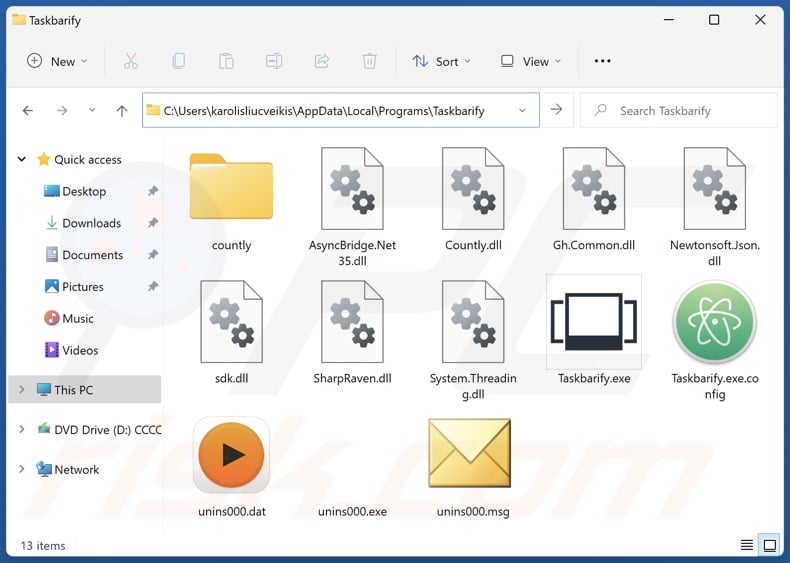
Taskbarify overzicht
In de licentieovereenkomst voor eindgebruikers (EULA) van Taskbarify staat dat deze applicatie beschikt over een proxy leveraging-functie. Deze functie kan worden gebruikt voor legitieme activiteiten en Taskbarify beweert dat dit het geval is - dat een klein deel van het internetverkeer zal worden gedeeld voor marktonderzoek, advertentieverificatie, Search Engine Optimization (SEO) en soortgelijke doeleinden.
Dit is echter geen garantie dat Taskbarify niet wordt gebruikt voor meer snode bedoelingen. Software met proxy leveraging mogelijkheden kan deze functie aanbieden als een manier voor gebruikers om "passief inkomen" te genereren (onthoud dat deze programma's ook niet risicoloos zijn). Taskbarify biedt een dergelijk voordeel niet.
Om nog even verder te gaan op de manieren waarop proxy leveraging kan worden misbruikt: stiekem klikken op advertenties die worden gehost op dubieuze/gevaarlijke sites, online accountregistratie (bijv. sociale netwerken, sociale media, enz.) in bulk, crawlen van zeer gevoelige websites (bijv. van de overheid, justitie, enz.) voor het verzamelen van persoonlijk identificeerbare gegevens, het bezoeken van webpagina's die malware hosten, enzovoort.
Het is relevant om te vermelden dat elke kwaadaardige activiteit die via deze functionaliteit wordt uitgevoerd, mogelijk niet eens is bedoeld door de ontwikkelaars van de software. Proxy leveraging services worden vaak gebruikt door derden, wat naast de informatie hierover in de EULA van een toepassing, de software niet alleen legaal kan maken, maar ook de ontwikkelaars/uitgevers van elke aansprakelijkheid kan vrijwaren.
Zoals vermeld in de inleiding, hebben PUA's vaak schadelijke mogelijkheden. Naast proxyware kan Taskbarify dus ook adware, browser hijacker en/of datatracking-functies hebben.
Adware kan grafische inhoud van derden (bijv. pop-ups, overlays, banners, enz.) op verschillende interfaces weergeven, stiekem op advertenties klikken of omleidingen veroorzaken. De advertenties die door deze software worden geleverd, kunnen online scams, onbetrouwbare/gevaarlijke software en zelfs malware ondersteunen. Sommige advertenties kunnen worden geactiveerd (door erop te klikken) om scripts uit te voeren die downloads/installaties uitvoeren zonder toestemming van de gebruiker.
Browserkapers wijzigen de browserinstellingen om (via omleidingen) valse zoekmachines te promoten. Deze sites kunnen meestal geen zoekresultaten leveren, dus verwijzen ze door naar echte zoekmachines (bijv. Google, Bing, Yahoo, etc.).
De meeste PUA's verzamelen gevoelige informatie, zoals browser- en zoekmachinegeschiedenis, internetcookies, inloggegevens (gebruikersnamen/wachtwoorden), persoonlijk identificeerbare gegevens, creditcardnummers, enzovoort. Deze kwetsbare gegevens kunnen worden verkocht aan derden of op een andere manier worden misbruikt voor winst.
Samengevat kan de aanwezigheid van software zoals Taskbarify op apparaten leiden tot een verminderde browse-ervaring, systeeminfecties, ernstige privacyproblemen, financiële verliezen en zelfs identiteitsdiefstal.
| Naam | Taskbarify proxyware |
| Type bedreiging | PUP (mogelijk ongewenst programma), PUA (mogelijk ongewenste toepassing) |
| Veronderstelde functionaliteit | Taakbalk aanpassen/wijzigen |
| Namen detectie (installatieprogramma) | AliCloud (ProxyTool:Win/TaskbarSystem.gen), Kaspersky (Not-a-virus:UDS:Server-Proxy.Win32.Tas), Sophos (Generic Reputation PUA (PUA)), TrendMicro (Proxyware.Win32.TaskbarSys.C), ZoneAlarm by Check Point (Not-a-virus:HEUR:Server-Proxy.Win32.TaskbarS), Volledige lijst met detecties (VirusTotal) |
| Namen van detecties (app) | TrendMicro (Proxyware.Win32.TaskbarSys.A), Volledige lijst met detecties (VirusTotal) |
| Symptomen | Een programma dat je je niet herinnert te zijn geïnstalleerd, verscheen plotseling op je computer. Verminderde internetsnelheid. Advertenties zien die niet afkomstig zijn van de sites die je bezoekt. Opdringerige pop-upadvertenties. Rogue redirects. |
| Distributiemethoden | Misleidende pop-upadvertenties, gratis software-installateurs (bundeling). |
| Schade | Verminderde browsingkwaliteit, geldelijk verlies (onnodige aankoop van valse software), privacyproblemen, ongewenste pop-ups, trage computerprestaties. |
| Malware verwijderen (Windows) | Om mogelijke malware-infecties te verwijderen, scant u uw computer met legitieme antivirussoftware. Onze beveiligingsonderzoekers raden aan Combo Cleaner te gebruiken. |
Voorbeelden van mogelijk ongewenste toepassingen
We hebben duizenden ongewenste toepassingen geanalyseerd; Pinaview, Viewndown - zijn verschillende voorbeelden van proxyware, en Text Ultra Edit, SmartViewer, Searchify, Y-Cleaner - zijn enkele van onze nieuwste artikelen over PUA's.
Potentieel ongewenste apps zien er meestal legitiem en onschuldig uit. Gebruikers kunnen worden verleid tot downloaden/installeren door beloftes van verschillende "handige" functies; Taskbarify wordt bijvoorbeeld aangeprezen als een hulpmiddel voor het aanpassen/wijzigen van de taakbalk. De functionaliteiten die PUA's beloven zijn echter meestal nep en niet operationeel.
Houd er rekening mee dat zelfs als een toepassing of browserextensie werkt zoals geadverteerd - dit geen garantie is voor legitimiteit of veiligheid.
Hoe zijn potentieel ongewenste toepassingen op mijn computer geïnstalleerd?
We hebben Taskbarify gedownload van zijn "officiële" promotiewebsite. Naast dergelijke legitiem ogende downloadpagina's, worden PUA's gepusht via scam sites. De meeste bezoekers van deze webpagina's komen binnen via omleidingen die gegenereerd worden door websites die gebruik maken van malafide advertentienetwerken, verkeerd gespelde URL's, opdringerige advertenties, spam browser meldingen of geïnstalleerde adware.
PUA's kunnen ook gebundeld worden met gewone programma's. Het risico dat gebundelde inhoud onbedoeld toegang krijgt tot het systeem wordt verhoogd door het downloaden van dubieuze bronnen (bv. freeware en websites van derden, Peer-to-Peer sharing netwerken, enz.) en door het overhaast doorlopen van installatieprocessen (bv. voorwaarden negeren, stappen overslaan, "Easy/Quick" instellingen gebruiken, enz.)
Opdringerige advertenties verspreiden ook ongewenste software. Zodra er op wordt geklikt, kunnen sommige advertenties scripts uitvoeren om downloads/installaties uit te voeren zonder toestemming van de gebruiker.
Hoe vermijd je de installatie van potentieel ongewenste toepassingen?
We raden aan om software te onderzoeken voordat je deze downloadt of aanschaft. Alle downloads moeten worden uitgevoerd via officiële en geverifieerde kanalen. Installaties moeten met zorg worden uitgevoerd, bijv. door de voorwaarden te lezen, de mogelijke opties te onderzoeken, de instellingen "Aangepast" of "Geavanceerd" te gebruiken en alle toevoegingen (bijv. apps, extensies, tools, enz.) uit te schakelen.
We raden ook aan om waakzaam te zijn tijdens het browsen omdat frauduleuze en schadelijke online inhoud meestal echt en onschuldig lijkt. Bijvoorbeeld, hoewel opdringerige advertenties er normaal uitzien, leiden ze gebruikers om naar onbetrouwbare en twijfelachtige sites (bijv. scam-promoting, gokken, pornografie, adult dating, etc.).
Als u dit soort advertenties/omleidingen blijft tegenkomen, controleer dan het apparaat en verwijder onmiddellijk alle verdachte toepassingen en browserextensies/plug-ins. Als je computer al geïnfecteerd is met PUA's, raden we je aan een scan uit te voeren met Combo Cleaner om ze automatisch te elimineren.
Installatie-instellingen van de toepassing Taskbarify:
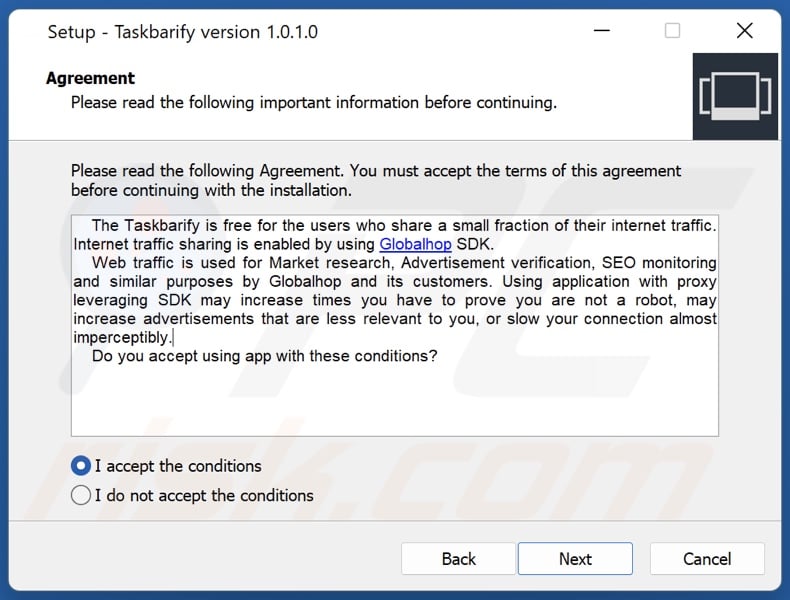
Website die de Taakbalkify-toepassing promoot:
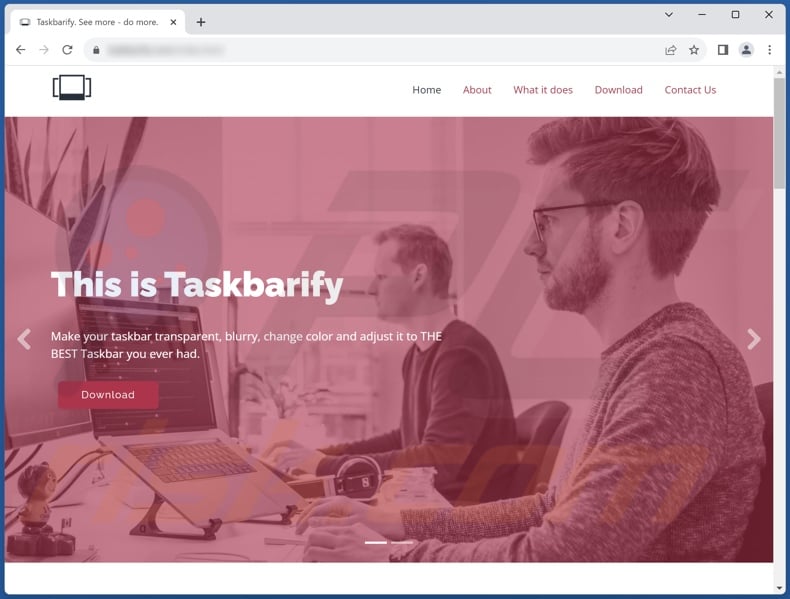
Onmiddellijke automatische malwareverwijdering:
Handmatig de dreiging verwijderen, kan een langdurig en ingewikkeld proces zijn dat geavanceerde computer vaardigheden vereist. Combo Cleaner is een professionele automatische malware verwijderaar die wordt aanbevolen om malware te verwijderen. Download het door op de onderstaande knop te klikken:
▼ DOWNLOAD Combo Cleaner
De gratis scanner controleert of uw computer geïnfecteerd is. Om het volledige product te kunnen gebruiken moet u een licentie van Combo Cleaner kopen. Beperkte proefperiode van 7 dagen beschikbaar. Combo Cleaner is eigendom van en wordt beheerd door Rcs Lt, het moederbedrijf van PCRisk. Lees meer. Door het downloaden van software op deze website verklaar je je akkoord met ons privacybeleid en onze algemene voorwaarden.
Snelmenu:
- Wat is Taakbalkverbetering?
- STAP 1. Verwijder misleidende toepassingen via het Configuratiescherm.
- STAP 2. Schurkachtige extensies verwijderen uit Google Chrome.
- STAP 3. Verwijder potentieel ongewenste plug-ins uit Mozilla Firefox.
- STAP 4. Schurkachtige extensies verwijderen uit Safari.
- STAP 5. Schurkachtige plug-ins verwijderen uit Microsoft Edge.
Verwijdering van mogelijk ongewenste toepassingen:
Windows 10 gebruikers:

Klik rechts in de linkerbenedenhoek, in het Snelle Toegang-menu selecteer Controle Paneel. In het geopende schem kies je Programma's en Toepassingen.
Windows 7 gebruikers:

Klik Start ("het Windows Logo" in de linkerbenedenhoek van je desktop), kies Controle Paneel. Zoek naar Programma's en toepassingen.
macOS (OSX) gebruikers:

Klik op Finder, in het geopende scherm selecteer je Applicaties. Sleep de app van de Applicaties folder naar de Prullenbak (die zich in je Dock bevindt), klik dan rechts op het Prullenbak-icoon en selecteer Prullenbak Leegmaken.
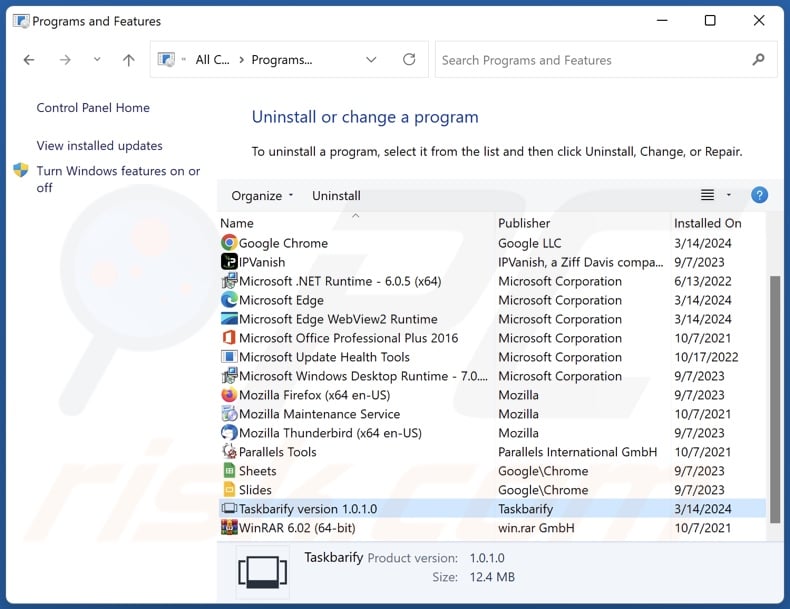
Zoek in het venster met verwijderingsprogramma's naar "Taskbarify" en andere verdachte/recentelijk geïnstalleerde toepassingen, selecteer deze items en klik op "Verwijderen" of "Uninstall".
Nadat u de mogelijk ongewenste toepassing hebt verwijderd, scant u uw computer op resterende ongewenste onderdelen of mogelijke malware-infecties. Gebruik de aanbevolen malwareverwijderingssoftware om uw computer te scannen.
Schurkachtige extensies verwijderen uit internetbrowsers:
Op het moment van onderzoek heeft Taskbarify geen ongewenste browserextensies geïnstalleerd, maar sommige ongewenste toepassingen kunnen samen met adware en browserkapers worden geïnstalleerd. Als je ongewenste advertenties of omleidingen ervaart tijdens het surfen op het internet, ga dan verder met de onderstaande verwijderingsgids.
Video die laat zien hoe je mogelijk ongewenste browser add-ons verwijdert:
 Verwijder schadelijke extensies uit Google Chrome:
Verwijder schadelijke extensies uit Google Chrome:
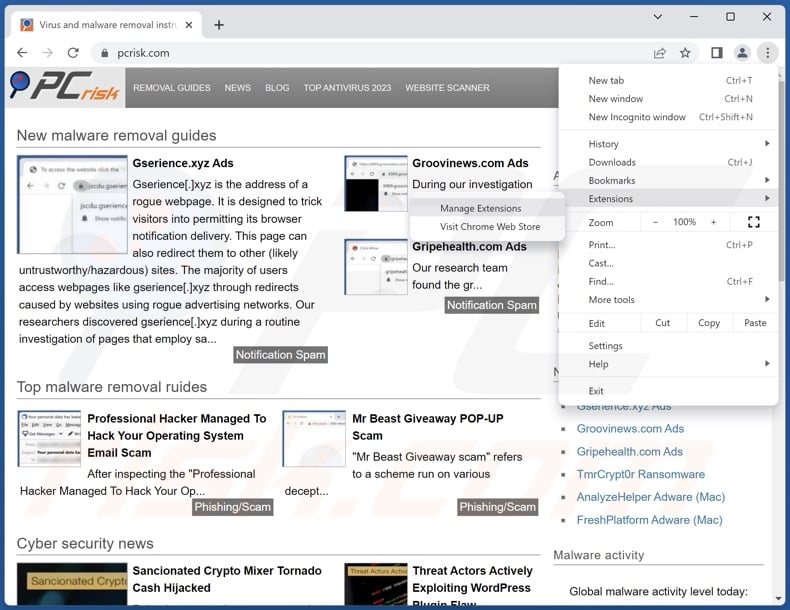
Klik op het Chrome-menupictogram ![]() (in de rechterbovenhoek van Google Chrome), selecteer "Meer hulpprogramma's" en klik op "Extensies". Zoek alle recentelijk geïnstalleerde verdachte extensies, selecteer deze vermeldingen en klik op "Verwijderen".
(in de rechterbovenhoek van Google Chrome), selecteer "Meer hulpprogramma's" en klik op "Extensies". Zoek alle recentelijk geïnstalleerde verdachte extensies, selecteer deze vermeldingen en klik op "Verwijderen".
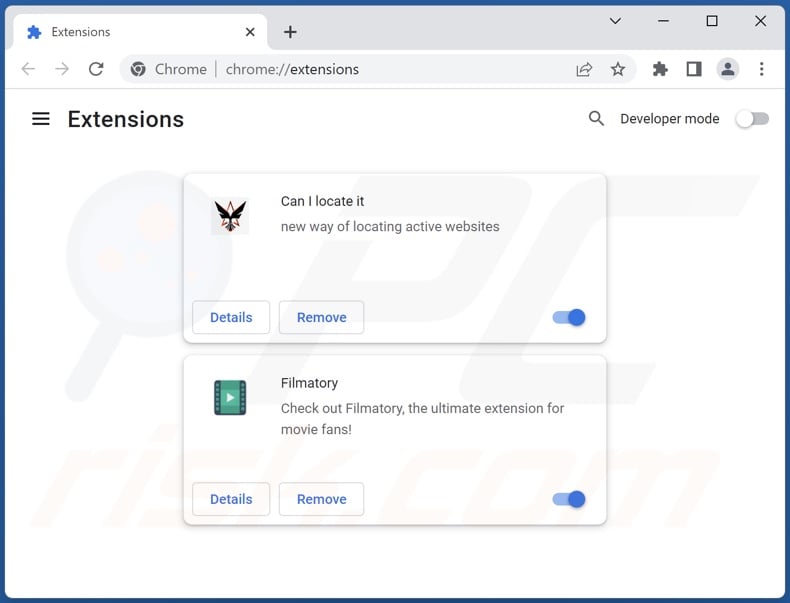
Optionele methode:
Als je problemen hebt met het verwijderen van taskbarify proxyware, reset dan de instellingen van je Google Chrome browser. Klik op het Chrome menu icoon ![]() (in de rechterbovenhoek van Google Chrome) en selecteer Instellingen. Scroll naar onder. Klik op de link Geavanceerd....
(in de rechterbovenhoek van Google Chrome) en selecteer Instellingen. Scroll naar onder. Klik op de link Geavanceerd....

Nadat je helemaal naar benden hebt gescrolld klik je op Resetten (Instellingen terugzetten naar de oorspronkelijke standaardwaarden)-knop.

In het geopende scherm, bevestig dat je de Google Chrome instellingen wilt resetten door op de 'resetten'-knop te klikken.

 Verwijder schadelijke plug-ins uit Mozilla Firefox:
Verwijder schadelijke plug-ins uit Mozilla Firefox:
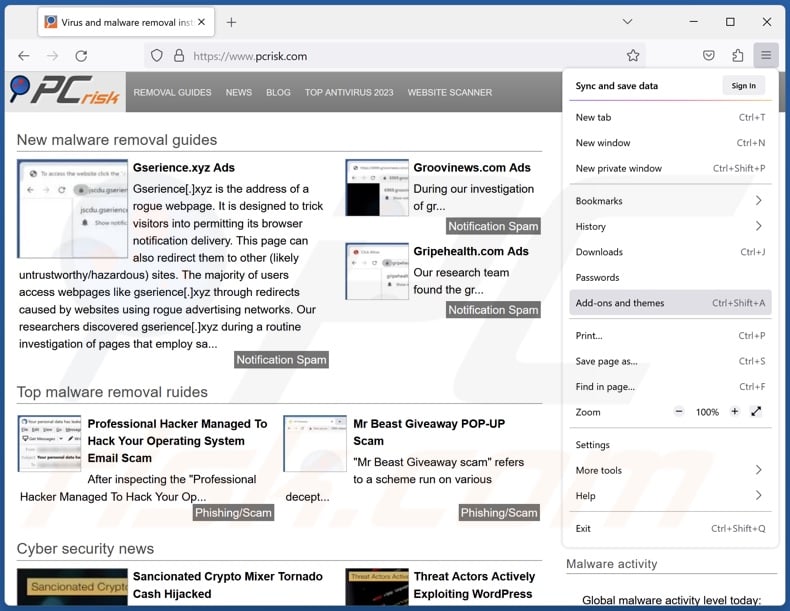
Klik op het Firefox-menu ![]() (in de rechterbovenhoek van het hoofdvenster), selecteer "Add-ons en thema's". Klik op "Extensies", zoek in het geopende venster alle recentelijk geïnstalleerde verdachte extensies, klik op de drie puntjes en klik vervolgens op "Verwijderen".
(in de rechterbovenhoek van het hoofdvenster), selecteer "Add-ons en thema's". Klik op "Extensies", zoek in het geopende venster alle recentelijk geïnstalleerde verdachte extensies, klik op de drie puntjes en klik vervolgens op "Verwijderen".
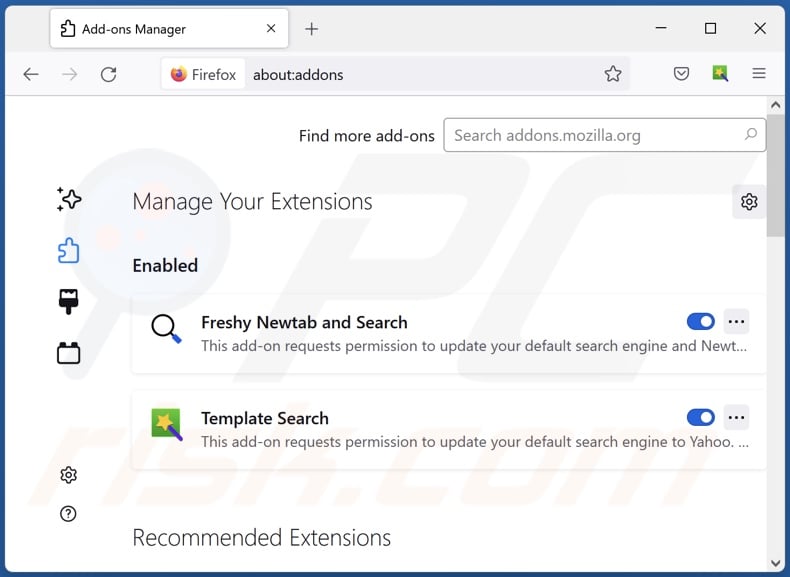
Optionele methode:
Computergebruikers die problemen blijven hebben met het verwijderen van taskbarify proxyware kunnen de Mozilla Firefox instellingen naar standaard herstellen.
Open Mozilla Firefox, in de rechterbovenhoek van het hoofdvenster klik je op het Firefox menu ![]() , in het geopende keuzemenu kies je het Open Help Menu-icoon
, in het geopende keuzemenu kies je het Open Help Menu-icoon ![]()

Klik dan op Probleemoplossing-informatie.

In het geopende scherm klik je op de Firefox Herstellen knop.

In het geopende scherm bevestig je dat je de Mozilla Firefox instellingen naar Standaard wil herstellen door op de Herstellen-knop te klikken.

 Verwijder kwaadaardige extensies uit Safari:
Verwijder kwaadaardige extensies uit Safari:

Verzeker je ervan dat je Safari browser actief is, klik op het Safari menu en selecteer Voorkeuren….

In het geopende venster klik je op Extensies, zoek naar recent geïnstalleerde verdachte extensies, selecteer deze en klik op Verwijderen.
Optionele methode:
Verzeker je ervan dat je Safari browser actief is en klik op het Safari-menu. In het keuzemenu selecteer je Geschiedenis en Website Data verwijderen…

In het geopende scherm seleceer je alle geschiedenis en klik je op de Geschiedenis Verwijderen-knop.

 Kwaadaardige extensies verwijderen uit Microsoft Edge:
Kwaadaardige extensies verwijderen uit Microsoft Edge:

Klik op het menu-icoon in Edge ![]() (in de rechterbovenhoek van Microsoft Edge), kiest u "Extensies". Zoek recent geïnstalleerde en verdachte browser add-ons en klik op "Verwijderen" (onder hun naam).
(in de rechterbovenhoek van Microsoft Edge), kiest u "Extensies". Zoek recent geïnstalleerde en verdachte browser add-ons en klik op "Verwijderen" (onder hun naam).

Optionele methode:
Als u problemen blijft ondervinden met het verwijderen van de taskbarify proxyware, herstel dan de instellingen van uw Microsoft Edge browser. Klik op het Edge menu-icoon ![]() (in de rechterbovenhoek van Microsoft Edge) en selecteer Instellingen.
(in de rechterbovenhoek van Microsoft Edge) en selecteer Instellingen.

In het geopende menu kiest u Opnieuw instellen.

Kies Instellingen naar hun standaardwaarden herstellen. In het geopende scherm bevestigt u dat u de instellingen van Microsoft Edge wilt herstellen door op de knop Opnieuw instellen te klikken.

- Als dat niet helpt, volg dan deze alternatieve instructies om de Microsoft Edge browser te herstellen.
Samenvatting:
 De meeste adware of mogelijk ongewenste applicaties infiltreren internetbrowsers van gebruikers via gratis software downloads. Merk op dat de veiligste bron voor het downloaden van gratis software de website van de ontwikkelaar is. Om de installatie van adware te vermijden wees je best erg oplettend met het downloaden of installeren van gratis software.Bij het installeren van het reeds gedownloaden gratis programma kies je best de aangepast of geavanceerde installatie-opties - deze stap zal zlle mogelijk ongewenste applicaties aan het licht brengen die werden geïnstalleerd samen met het gekozen gratis programma.
De meeste adware of mogelijk ongewenste applicaties infiltreren internetbrowsers van gebruikers via gratis software downloads. Merk op dat de veiligste bron voor het downloaden van gratis software de website van de ontwikkelaar is. Om de installatie van adware te vermijden wees je best erg oplettend met het downloaden of installeren van gratis software.Bij het installeren van het reeds gedownloaden gratis programma kies je best de aangepast of geavanceerde installatie-opties - deze stap zal zlle mogelijk ongewenste applicaties aan het licht brengen die werden geïnstalleerd samen met het gekozen gratis programma.
Hulp bij de verwijdering:
Als je problemen ervaart bij pogingen om taskbarify proxyware van je computer te verwijderen, vraag dan om hulp in ons malware verwijderingsforum.
Post een commentaar:
Als je bijkomende informatie hebt over taskbarify proxyware of z'n verwijdering, gelieve je kennis dan te delen in de onderstaande commentaren.
Bron: https://www.pcrisk.com/removal-guides/29360-taskbarify-unwanted-application
Veelgestelde vragen (FAQ)
Wat is het doel van een ongewenste toepassing?
PUA's hebben als doel inkomsten te genereren voor hun ontwikkelaars. Dit kan worden bereikt door gebruik te maken van proxy-functies, betaling te vragen voor valse activeringssleutels, in-app aankopen te promoten, inhoud te ondersteunen (bijv. via omleidingen, advertenties, enz.), kwetsbare gegevens te verzamelen, enzovoort.
Is Taskbarify ongewenste toepassing legaal?
De meeste PUA's worden als legaal beschouwd omdat hun licentieovereenkomsten voor eindgebruikers (EULA) informatie geven over het mogelijke gedrag van de app. Taskbarify is geen uitzondering; de EULA stelt dat deze toepassing een proxy leveraging functionaliteit heeft.
Is het gevaarlijk als Taskbarify op mijn computer is geïnstalleerd?
Taskbarify werkt als proxyware. Hoewel proxy-mogelijkheden kunnen worden gebruikt voor legitieme doeleinden, kunnen ze gemakkelijk worden misbruikt voor kwaadaardige activiteiten. Proxyware kan leiden tot een verminderde browse-ervaring, systeeminfecties, ernstige privacyproblemen, financiële verliezen en zelfs identiteitsdiefstal. Merk op dat PUA's vaak functies hebben voor het traceren van gegevens, adware of browser-hijacking.
Helpt Combo Cleaner me om de ongewenste toepassing Taskbarify te verwijderen?
Ja, Combo Cleaner kan computers scannen en ongewenste/schadelijke apps die worden gedetecteerd verwijderen. Het moet worden vermeld dat handmatige verwijdering (uitgevoerd zonder beveiligingssoftware) mogelijk geen perfecte oplossing is. In sommige gevallen, nadat de toepassing handmatig is verwijderd - blijven verschillende restanten (bestanden) verborgen in het systeem. De restanten kunnen blijven draaien en problemen veroorzaken. Daarom is het van het grootste belang om ongewenste software grondig te verwijderen.
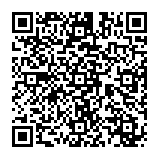
▼ Toon discussie